
为树莓派配置静态IP地址意味着为其分配永久不变的固定网络标识,这与设备每次接入网络时都会变化的动态IP地址形成鲜明对比。静态IP地址的设定将为树莓派带来显著优势:
优势一:稳定访问服务
配置静态IP地址后,用户可始终精准掌握树莓派的网络位置。这项特性大幅简化了访问树莓派托管服务的过程,无论是网页服务器、SSH远程连接还是VNC桌面控制,都无需因IP变动而频繁调整访问设置。
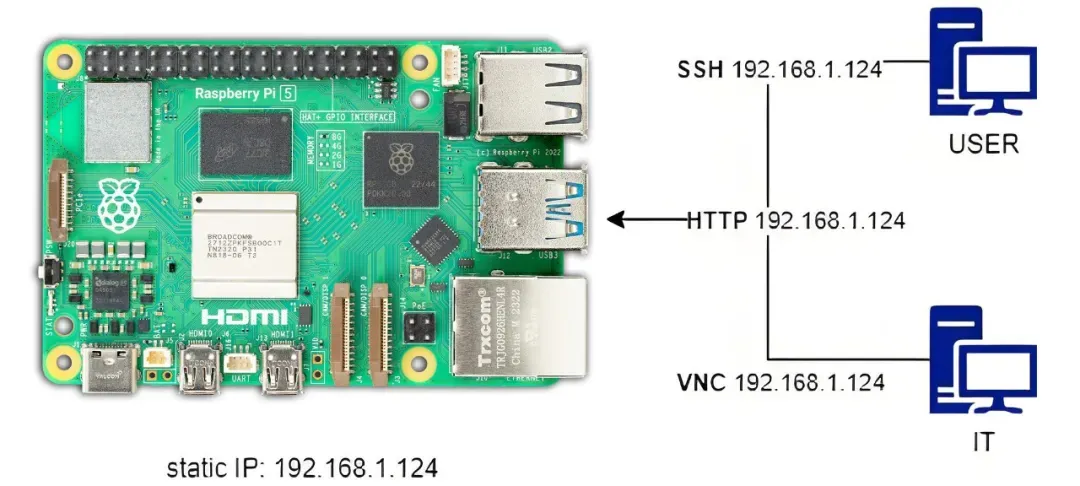
优势二:网络连接稳定性
当设备重新接入网络时,动态IP地址的变更可能导致服务意外中断。静态IP地址则确保树莓派始终保持固定网络标识,建立持久稳定的通信通道。
优势三:端口转发优化
若需通过互联网远程访问本地网络的树莓派(如从外部网络连接),路由器端口转发配置必不可少。静态IP地址能显著简化此过程,避免因IP变更导致的转发规则反复调整。
典型应用场景:通过VNC远程控制配置了静态IP(192.168.1.124)的树莓派设备。
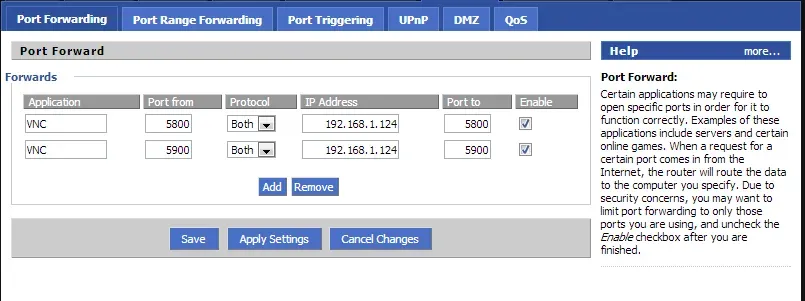
优势四:服务器持续可用
当树莓派作为媒体服务器或网站服务器运行时,静态IP确保客户端始终通过固定地址访问服务,消除因IP变更导致的服务中断风险。
优势五:设备协同优化
网络环境中存在多台需要与树莓派通信的设备(如物联网终端或其他计算机)时,固定IP地址能简化网络配置流程,建立可靠的设备间通信链路。
优势六:网络管理效能
对网络管理员和技术爱好者而言,分配静态IP地址有助于实现设备精准管理,提升网络监控效率,优化整体网络架构的组织性。
在Raspberry Pi OS系统中配置静态IP地址,需要掌握以下五个核心参数:
interface_name:以太网接口通常标识为eth0,无线网络接口则为wlan0
static_ip_address:树莓派需要使用的固定IP地址
static_router:路由器或网关设备的IP地址
static_dns:域名解析服务器地址(可选用公共DNS如8.8.8.8或路由器内置DNS)
终端配置操作详解

启动终端环境 通过SSH远程连接树莓派,或直接使用外接显示器与键盘打开终端窗口。
编辑网络配置文件 执行以下指令开启dhcpcd.conf配置文件:
sudo nano /etc/dhcpcd.conf设定静态IP参数 在文件末尾添加配置段落(请替换实际参数值):
interface eth0 static ip_address=192.168.1.100/24 static routers=192.168.1.1 static domain_name_servers=8.8.8.8保存配置文件变更 按下Ctrl+X组合键,输入Y确认保存,回车完成退出。
重启网络服务 执行服务重启指令应用新配置:
sudo systemctl restart dhcpcd验证配置结果 运行状态检查命令确认IP配置:
ip addr show
完成上述步骤后,树莓派即成功配置静态IP地址。建议进行网络连通性测试,确保所有功能正常运行。
图形界面配置方案
进入网络设置面板
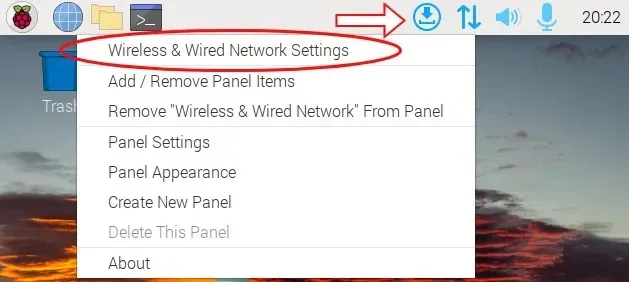
填写网络参数 选择对应网络接口,准确输入IPv4地址、路由器及DNS服务器信息
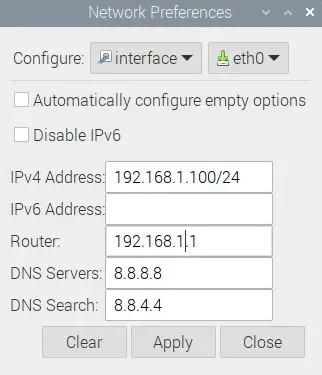
应用配置变更 点击"应用"按钮并重启设备使新配置生效
